
Zmena zobrazenia mapy v Mapách na Macu
Môžete prepnúť zobrazenie mapy a prispôsobiť si ďalšie nastavenia, napríklad vzhľad mapy, typ dopravy a iné.
Poznámka: Nie všetky mapy premávky, verejnej dopravy a podrobné mapy miest sú dostupné vo všetkých krajinách alebo regiónoch. Prehliadky Flyover nie sú k dispozícii vo všetkých krajinách alebo regiónoch. Pozrite si web o dostupnosti funkcií systému macOS.
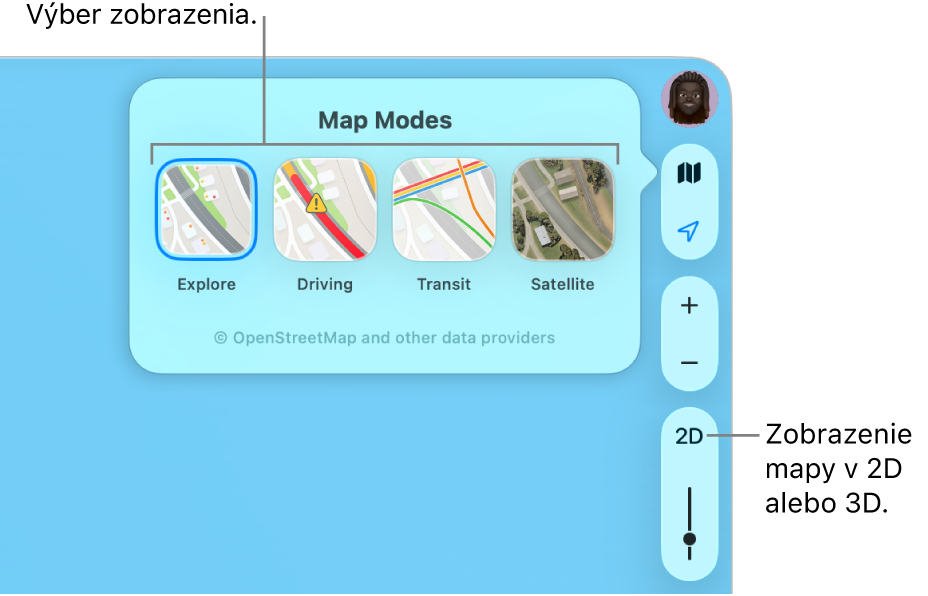
Prepnutie na iné zobrazenie mapy
Na Macu prejdite do apky Mapy
 .
.Kliknite na
 v pravom hornom rohu mapy.
v pravom hornom rohu mapy.Poznámka: Ak ste predtým prepli na mapu pre šoférovanie, verejnú dopravu alebo satelitnú mapu, namiesto
 sa zobrazí
sa zobrazí  ,
,  alebo
alebo  .
.Vyberte jednu z nasledujúcich možností:
Prieskum okolia: Zobrazí štandardnú mapu. Ak máte Mac s Apple čipom, môžete vidieť ďalšie podrobnosti pre nadmorskú výšku, cesty, stromy, budovy, orientačné body a ďalšie informácie vo vybraných mestách.
Šoférovanie: Zobrazí dopravnú situáciu a zameria sa na cesty. Pozrite si tému Zobrazenie dopravnej premávky.
Verejná doprava: Zobrazí autobusové zastávky, letiská, linky verejnej dopravy a stanice.
Satelit: Zobrazí satelitné obrázky. Vyberte Premávka alebo Popisy, ak chcete mať hybridné zobrazenie medzi zobrazením na preskúmanie a satelitným zobrazením.
Zobrazenie máp v 3D
Na Macu prejdite do apky Mapy
 .
.K dispozícii máte nasledovné možnosti:
Naklonenie mapy: Vyberte Zobraziť > Zobraziť 3D mapu. Priblížením zobrazíte budovy, stromy a ďalšie detaily. Na pravej strane kliknite na tlačidlo 3D a potom potiahnutím posuvníka upravte uhol.
Ak sa tlačidlo 3D nezobrazuje, stlačte kombináciu klávesov Command-D.
Zobrazenie zeme pomocou interaktívneho glóbusu: Ak máte Mac s Apple čipom, vykonajte oddialenie, kým sa mapa nezmení na glóbus. Potiahnutím glóbusu ho môžete otáčať alebo ho približovať či vzďaľovať a skúmať podrobnosti pohorí, púští, oceánov a iných oblastí.
Virtuálny prelet nad orientačným bodom alebo mestom: Mnohé zo svetoznámych pamiatok a miest sú označené jedinečnými ikonami. Kliknite na názov alebo ikonu a potom kliknite na Flyover.
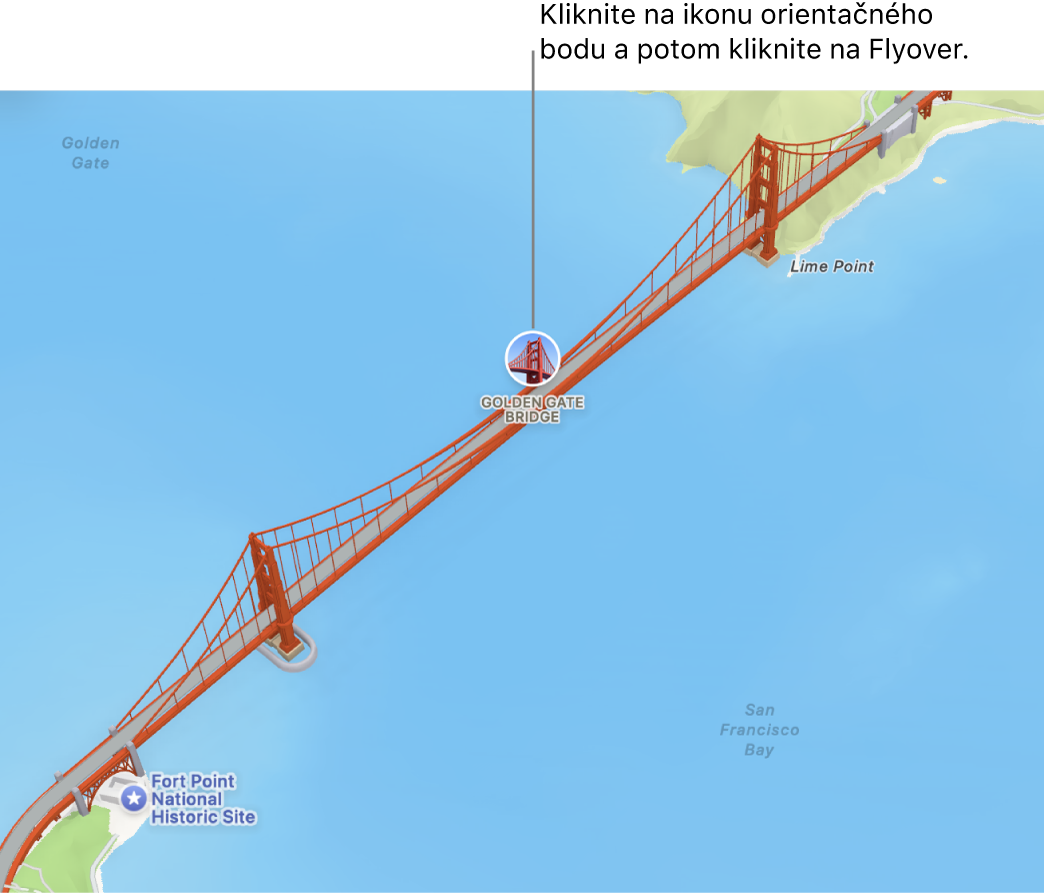
Použitie tmavých farieb
Na Macu prejdite do apky Mapy
 .
.Vyberte Mapy > Nastavenia a kliknite na Všeobecné.
Odznačte možnosť Vždy používať svetlý vzhľad máp.
Toto nastavenie ovplyvní vzhľad máp aj v iných apkách, ako napríklad Kontakty, Kalendár a Fotky. Ak chcete používať tmavé farby na celej obrazovke, prečítajte si tému Používanie svetlého alebo tmavého vzhľadu.
Zobrazenie mierky vzdialenosti
Na Macu prejdite do apky Mapy
 .
.Vyberte Zobraziť > Zobraziť mierku.
Zobrazenie popisov na mape
Na Macu prejdite do apky Mapy
 .
.K dispozícii máte nasledovné možnosti:
Zväčšenie popisov mapy: Ak chcete zväčšiť popisy v akomkoľvek zobrazení, vyberte Mapy > Nastavenia, kliknite na Všeobecné a vyberte Použiť veľké popisy.
Zobrazenie popisov v satelitnom zobrazení: Vyberte Zobraziť > Satelit alebo stlačte kombináciu klávesov Command-4 a potom vyberte Zobraziť > Zobraziť popisy.
Nastavenie preferovaného jazyka pre popisy máp: Ak chcete, aby apka Mapy vždy používala na popisoch v mapách preferovaný jazyk počítača bez ohľadu na jazyk krajiny alebo regiónu, ktoré si práve prezeráte, vyberte Mapy > Nastavenia, kliknite na Všeobecné a potom vyberte Vždy zobrazovať popisy v jazyku [jazyk]. Ak chcete vybrať iný jazyk, prečítajte si tému Zmena jazyka v Macu.
Zmena mierky, posúvanie alebo otáčanie mapy
Na Macu prejdite do apky Mapy
 .
.K dispozícii máte nasledovné možnosti:
Zväčšenie a zmenšenie: Kliknite na
 a
a  na pravej strane mapy.
na pravej strane mapy.Ak chcete pri zväčšovaní zobraziť mierku mapy, vyberte Zobraziť > Zobraziť mierku. Mierka sa zobrazuje v hornej časti.
Posun nahor, nadol, doľava alebo doprava: Kliknite a podržte tlačidlo myši alebo trackpadu a potiahnite mapu. Na trackapde môžete potiahnuť aj pomocou dvoch prstov.
Otočenie mapy: Kliknite na kompas a podržte ho, keď budete ťahať doľava a doprava alebo nahor a nadol.
Ak chcete otočenú mapu vrátiť do orientácie smerom na sever, kliknite na kompas alebo stlačte kombináciu klávesov Shift-Command-šípka nahor.
Na zväčšenie môžete tiež použiť skratky alebo gestá.